إصلاح مشكلة التعبئة التلقائية في الايفون لا تعمل
استخدم iMyFone Fixppo لإصلاح مشكلة التعبئة التلقائية في الايفون لا يعمل في ثلاث خطوات فقط. يدعم جميع نماذج iPhone وجميع إصدارات نظام iOS بما في ذلك iPhone 15 الجديد وiOS 18 Beta.
ميزة التعبئة التلقائية أتت لأجهزتنا iOS لأول مرة مع إطلاق iOS 12 وسرعان ما اعتدنا على فائدتها. إنها تجعل تسجيل الدخول إلى التطبيقات من الأطراف الثالثة أمرًا سهلاً لأنك لا تحتاج إلى تذكر كلمات المرور الخاصة بك. ولكن الآن يقوم بعض الأشخاص بالإبلاغ عن عدم عمل التعبئة التلقائية.
في هذا المقال، سنتناول الأسباب التي قد تجعل التعبئة التلقائية ايفون لا تعمل وما يمكنك فعله لحل المشكلة.
الجزء الأول: لماذا لا تعمل التعبئة التلقائية في الايفون؟
جاءت ميزة التعبئة التلقائية لأجهزتنا iOS لأول مرة مع إطلاقها. هناك عدة أسباب قد تجعل التعبئة التلقائية لا تعمل على جهازك. تشمل بعض هذه الأسباب ما يلي:
- قد يكون خلل في البرنامج هو السبب. قد يبدأ المشكلة فورًا بعد تحديث iOS.
- من الممكن أيضًا أنك لم تقم بإعداد الميزة بشكل صحيح.
الجزء الثاني: تحقق مما إذا كنت قد قمت بإعدادات التعبئة التلقائية بنجاح
نظرًا لأن ميزة التعبئة التلقائية ايفون قد تفشل في العمل بسبب عدم إعداد إعدادات التعبئة التلقائية بشكل صحيح، دعونا نبدأ بالطريقة الصحيحة لضبط التعبئة التلقائية. اتبع هذه الخطوات البسيطة للتحقق مما إذا كانت ميزة التعبئة التلقائية قد تم ضبطها بشكل صحيح.
الخطوة 1: افتح الإعدادات على هاتفك الأيفون ثم انقر على "كلمات السر".
الخطوة 2: انقر على "خيارات كلمة السر".
الخطوة 3: قم بتشغيل تعبئة تلقائية لكلمات السر ثم تأكد من تفعيل "تعبئة تلقائية لكلمات السر".
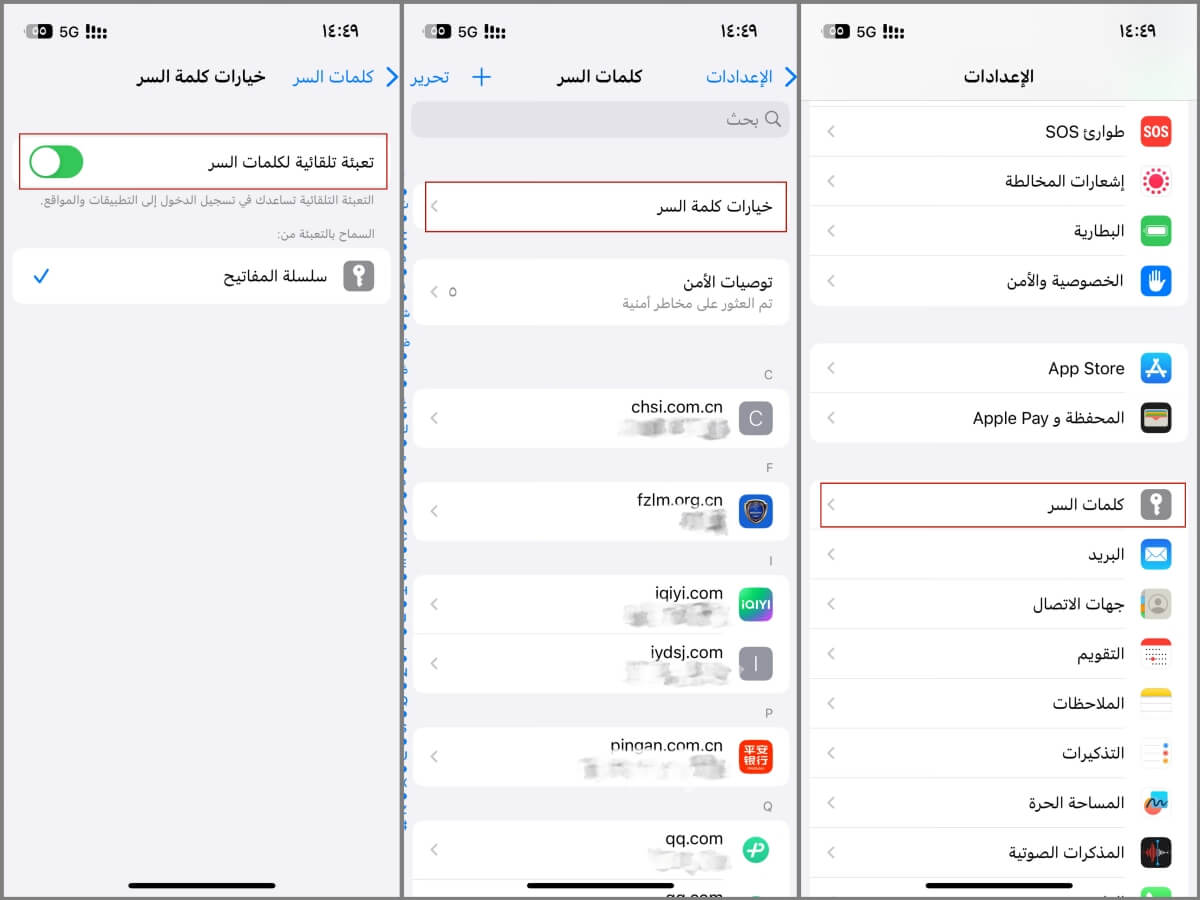
الآن في كل مرة تزور فيها موقعًا ويب أو تطبيقًا يتطلب منك تسجيل الدخول، ما عليك سوى النقر على حقل اسم المستخدم وستظهر الحسابات ذات الصلة فوق لوحة المفاتيح. انقر على تسجيل الدخول لملء اسم المستخدم وكلمة المرور تلقائياً.
الجزء الثالث: 3 طرق لإصلاح عدم عمل التعبئة التلقائية في الايفون
إليك كيفية مقارنة جميع الطرق الثلاث مع بعضها البعض:
معدل النجاح |
50% |
100% |
80% |
درجة الصعوبة |
سهلة |
سهلة |
نوعًا ما معقدة |
الوقت المطلوب |
1/2 دقيقة |
3/5 دقيقة |
أكثر من 5 دقائق |
فقدان البيانات بعد الإصلاح |
لا |
لا |
نعم |
القضايا التي يمكن إصلاحها |
بعض القضايا البرمجية |
جميع القضايا النظامية/البرمجية |
بعض القضايا البرمجية |
إذا كنت واثقًا من أن إعدادات التعبئة التلقائية صحيحة، لكن الميزة لا تزال لا تعمل، جرب الحلول التالية.
الطريقة الأولى: إعادة تشغيل القوة الايفون
في هذه الحالة، قد يكون السبب خللاً في البرنامج، وأحد أبسط الطرق لإزالة هذا الخلل هو محاولة إعادة تشغيل القوة. لإجراء إعادة تشغيل القوة للجهاز، اتبع هذه الخطوات البسيطة.
بالنسبة لـ iPhone 6 و6 Plus: اضغط واستمر في الضغط على أزرار الطاقة والمنزل في نفس الوقت حتى يظهر شعار Apple على الشاشة ويتم إعادة تشغيل الجهاز.
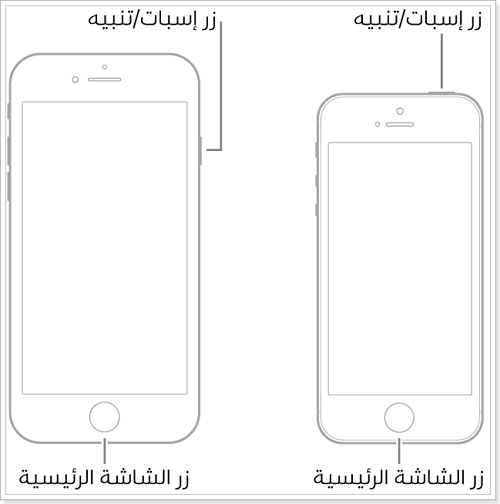
بالنسبة لـ iPhone 7 و7 Plus: اضغط واستمر في الضغط على زر الطاقة (الجانبي) وزر خفض الصوت معًا حتى يظهر شعار Apple.

بالنسبة لـ iPhone 8 والأحدث: اضغط وأفلت زر رفع الصوت، ثم اضغط واستمر في الضغط على زر خفض الصوت، ثم اضغط واستمر في الضغط على زر الجانب حتى يظهر شعار Apple.

الطريقة الثانية: إصلاح عدم عمل التعبئة التلقائية في الايفون بدون فقدان البيانات
إذا استمرت المشكلة حتى بعد فرض إعادة تشغيل، نوصي بأن تستخدم iMyFone Fixppo لإصلاح نظام iOS. سيقوم هذا الأداة بإصلاح هذه المشكلة في جهازك دون التأثير على أي من البيانات في الجهاز. تحتوي هذه الأداة على العديد من الميزات لمساعدتك في إصلاح نظام iOS، بما في ذلك ما يلي:

- إنها أيضًا حلاً رائعًا للاستخدام عندما تفشل بعض ميزات نظام iOS في العمل، مثل عدم عمل ميزة التعبئة التلقائية.
- أصلح أكثر من 150 مشكلة في نظام iOS، مثل عدم عمل الألبومات المشتركة في الايفون وتحديد الموقع لا يعمل في الايفون والمزيد.
- إنها سهلة الاستخدام ويمكنها إصلاح الجهاز بشكل فعال في دقائق قليلة فقط.
- إنها تدعم جميع أجهزة iOS وجميع إصدارات iOS بما في ذلك iOS 18 Beta.
لاستخدام Fixppo لإصلاح التعبئة التلقائية ايفون، قم بتحميل وتثبيت البرنامج على جهاز الكمبيوتر الخاص بك، ثم اتبع هذه الخطوات البسيطة.
الخطوة 1: افتح Fixppo وفي النافذة الرئيسية، حدد "الوضع القياسي" الذي سنستخدمه لإصلاح جميع المشكلات دون فقدان البيانات.

الخطوة 2: بمجرد أن يتعرف البرنامج على الجهاز، سيوفر لك البرنامج البرامج الثابتة اللازمة للجهاز. حدد إصدار iOS الذي ترغب في تثبيته على الجهاز ثم انقر على "تحميل" لتحميل البرامج الثابتة.

الخطوة 3: عندما يتم الانتهاء من التحميل، انقر على "بدء" لبدء إصلاح الجهاز واحتفظ بالجهاز متصلاً بالكمبيوتر حتى يتم الانتهاء من العملية.

بمجرد اكتمال العملية، سيتم إعادة تشغيل iPhone في وضعه العادي ويجب أن يكونت المشكلة قد اختفت. يمكنك تحميل نسخة تجريبية مجانية من Fixppo على جهاز الكمبيوتر الخاص بك لرؤية ما يمكن أن يفعله لك.
الطريقة الثالثة: إعادة تعيين المصنع للايفون
طريقة أخرى لإزالة العلل البرمجية أو الإعدادات التي قد تكون سببًا في هذه المشكلة هي إعادة تعيين الجهاز إلى وضع المصنع. ولكن علينا أن نحذرك من أن هذه العملية ستؤدي إلى فقدان البيانات . لذلك، قم بعمل نسخة احتياطية من الجهاز على iTunes أو iCloud قبل محاولة إعادة تعيين المصنع.
الخطوة 1: افتح الإعدادات على جهازك.
الخطوة 2: انقر على عام > نقل أو إعادة تعيين iPhone.
الخطوة 3: انقر على "مسح جميع المحتويات والإعدادات" وأدخل الرقم السري الخاص بك عند الطلب.
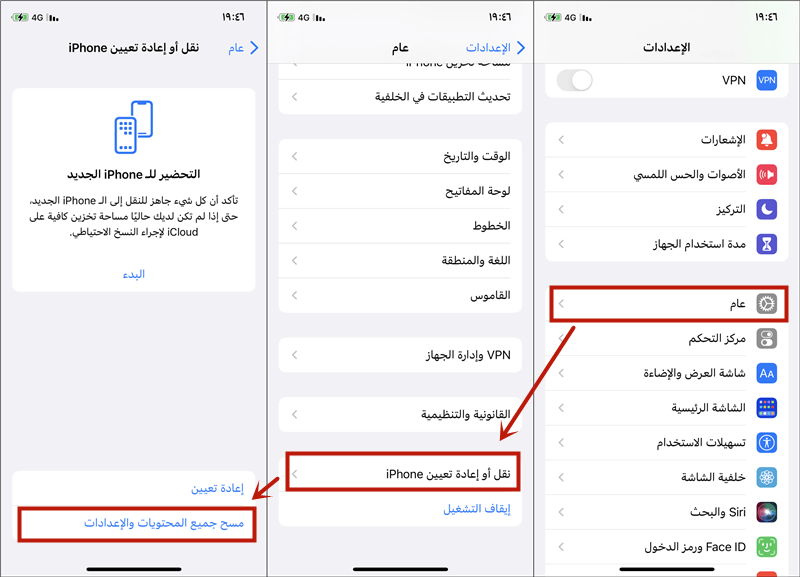
عندما تكتمل العملية، يمكنك إعداد الجهاز ثم استعادة البيانات من النسخة الاحتياطية.
الختام
قبل أن تجرب أي حلاً، ننصح بالتحقق مما إذا كانت ميزة التعبئة التلقائية قد تم تكوينها بشكل صحيح على الايفون. عندما تكون واثقًا من أن الميزة ممكنة ولكنها لا تزال لا تعمل، اختر iMyFone Fixppo الذي تثق به واتبع الخطوات لتنفيذه.
إذا كان لديك أي أسئلة بخصوص ميزة التعبئة التلقائية أو أي مشكلة أخرى في نظام iOS، دعنا نعرف ذلك في قسم التعليقات أدناه وسنبذل قصارى جهدنا لمساعدتك.




